Līdz ar skārienjoslas ieviešanu 2016. gadā MacBook Pro arī pieņēma Touch ID kā autentifikācijas līdzekli.
Touch ID MacBook Pro neapšaubāmi ir ieguvums privātuma un drošības jomā. Tas ir vienkāršs un neticami grūti salaužams veids, kā bloķēt Apple piezīmjdatoru.
Taču Touch ID operētājsistēmā Mac ir aprīkots ar savām dīvainībām. Viens no tiem ir kļūda, kas var neļaut pievienot jaunus pirkstu nospiedumus. Lūk, kas jums jāzina par problēmu un to, kā to novērst.
Saturs
- Ātri padomi
-
Problēma
- Kāpēc tas notiek?
-
Kā dzēst izejošos pirkstu nospiedumus operētājsistēmā macOS
- Vispirms mēģiniet dzēst pirkstu nospiedumus parastajā veidā
- Izdzēsiet visus pirkstu nospiedumus no sava MacBook
- Ko darīt, ja tas nedarbojas?
- Saistītās ziņas:
Ātri padomi 
- Šķiet, ka atjaunināšana uz macOS Catalina un jaunākām versijām atrisina šīs pirkstu nospiedumu ierobežojuma problēmas
- Īslaicīgi izveidojiet jaunu administratora kontu, lai redzētu, vai problēma joprojām pastāv jauniem kontiem
- Mēģiniet izmantot komandu Terminal xartutil – dzēst visu lai notīrītu pašreizējos pirkstu nospiedumus (nemēģiniet šo komandu Mac datoros ar T2 mikroshēmu sazinieties ar Apple atbalsta dienestu)
Problēma
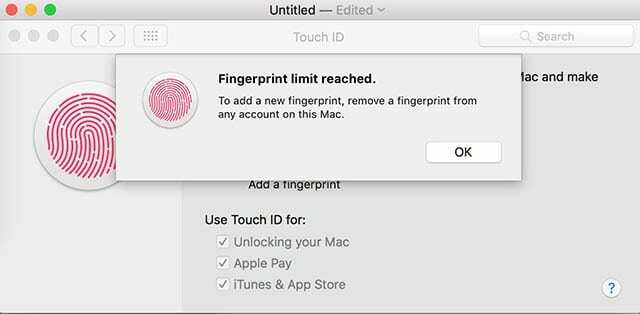
Būtībā, ievadot pirkstu nospiedumu savā MacBook Pro ar skārienjoslu, macOS parādīs šādu dialoglodziņu.
“Sasniegts pirkstu nospiedumu ierobežojums. Lai pievienotu jaunu pirksta nospiedumu, noņemiet to no jebkura konta šajā Mac datorā.
Tas, protams, var būt ļoti dīvaini, ja nekad neesat ievadījis pirkstu nospiedumus savā MacBook Pro. Vai pat tad, ja esat ieviesis tikai pāris.
Daži lietotāji ziņo, ka viņi saņem šo ziņojumu pat tad, ja nevienā kontā nav pirkstu nospiedumu, ko dzēst.
Turklāt problēma joprojām pastāv pēc atkārtotas palaišanas un pat visas MacOS sistēmas atkārtotas instalēšanas. Tā ir spītīga kļūda, kas jālabo.
Kāpēc tas notiek?
Nav skaidrs, kāpēc tieši tas notiek, bet Apple darbinieks, kas rakstīja Reddit, norādīja, ka tā varētu būt programmaparatūras līmeņa problēma.
Būtībā problēma varētu rasties tāpēc, ka Touch ID pirkstu nospiedumi MacBook Pro modeļos tiek glabāti drošajā anklāvā.
Drošo anklāvu kontrolē cita aparatūra nekā pārējā macOS ekosistēma: Apple T sērijas kopapstrādes mikroshēma.
Citiem vārdiem sakot, var būt kļūda, kas neļauj MacOS dzēst drošajā anklāvā saglabātos pirkstu nospiedumus.
Tā kā drošo anklāvu kontrolē T sērijas mikroshēma, var rasties arī atvienojums starp to, ko saka macOS SSD, un to, cik pirkstu nospiedumu faktiski tiek glabāti drošajā anklāvā.
Tāpat Apple saka, ka problēmas var radīt arī trešo pušu utilītu izmantošana, lai dzēstu saturu savā Mac datorā. Iespējams, tas ir tāpēc, ka trešo pušu lietotnēm ir liegts piekļūt jebkāda veida datiem drošajā anklāvā.
Ja esat saņēmis savu MacBook Pro lietotu, iespējams, kāds ir izmantojis trešās puses lietotni, lai dzēstu MacOS. Tādējādi jūs varat iegādāties jaunu MacBook Pro, kurā ir saglabāti pirkstu nospiedumu dati.
Kā dzēst izejošos pirkstu nospiedumus operētājsistēmā macOS
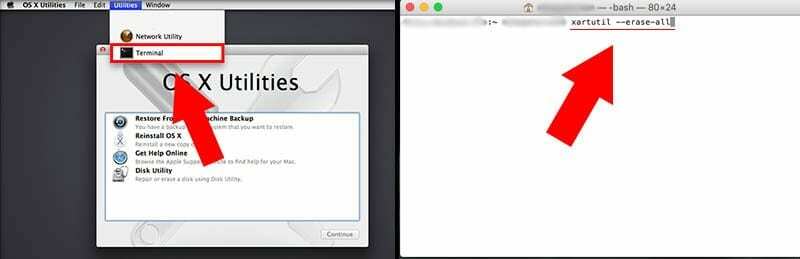
Par laimi, neatkarīgi no precīzā problēmas cēloņa, ir veids, kā izdzēst visus drošajā anklāvā saglabātos pirkstu nospiedumu datus.
Vispirms mēģiniet dzēst pirkstu nospiedumus parastajā veidā
- Novietojiet kursoru virs pirksta nospieduma. un gaidiet, līdz parādīsies dzēšanas poga
- Pieskarieties dzēšanas poga
- Ievadiet savu paroli, lai noņemtu pirksta nospiedumu
- Restartēt
- Mēģiniet pievienot pirksta nospiedumu
Izdzēsiet visus pirkstu nospiedumus no sava MacBook
Šī metode darbojas daudzos Mac datoros BET ne Mac datoros ar Apple T2 mikroshēmu.
Pārbaudiet, vai jūsu Mac datorā ir T2 mikroshēma
- Izvēloties, nospiediet un turiet opciju taustiņu Apple izvēlne > Sistēmas informācija
- Sānjoslā atlasiet kādu no tām Kontrolieris vai iBridge
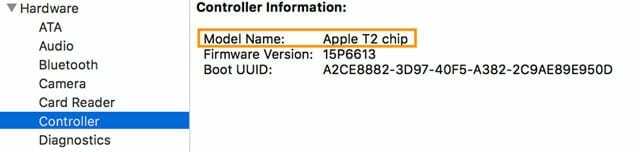
- Ja redzat Apple T2 mikroshēma labajā pusē jūsu Mac ir Apple T2 drošības mikroshēma — neievērojiet tālāk sniegtos norādījumus — izveidojiet norunāt tikšanos tuvākajā Apple veikalā vai sazinieties ar Apple atbalsta dienestu un lūdziet, lai jūsu MacBook datorā palaistu Apple Service Diagnostics
Diemžēl T2 Mac datoros tālāk norādītā komanda Terminal xartutil – dzēst visu rada daudz problēmu, sākot no šifrēšanas atslēgas un administratora kontu dzēšanas līdz sāknēšanas diska atvienošanai un neļaujot to atkārtoti uzstādīt.
Mac datoriem tas nav T2 mikroshēmas, varat restartēt savu Mac atkopšanas režīmā un izmantot termināli, lai ievadītu komandu. Lūk, kā.
- Drošības nolūkos dublējiet savu Mac datoru, pirms mēģināt to darīt
- Restartējiet vai palaidiet Mac datoru.
- Kamēr jūsu Mac restartējas, turiet nospiestu Command+R līdz tiek parādīts Apple logotips.
- Kad tas notiek, atlaidiet taustiņus. Jūsu Mac tagad pāries atkopšanas režīmā — jums vajadzētu redzēt macOS utilītu rūti.
- Klikšķiniet uz Komunālie pakalpojumi augšējā izvēlņu joslā.
- Izvēlieties Terminālis.
- Kad tas tiek atvērts, terminālā ierakstiet šādu komandu: xartutil – dzēst visu
- Pārbaudiet, vai pēc tam esat pievienojis atstarpi xartutil un tad pievienojiet – dzēst visu

- Pārbaudiet, vai pēc tam esat pievienojis atstarpi xartutil un tad pievienojiet – dzēst visu
- Nospiediet Ievadiet / Atgriezties.
- Tips Jā terminālī.
Kad tas viss ir izdarīts, jums vajadzētu būt labi. Vienkārši noklikšķiniet uz Apple ikonas augšējā izvēlņu joslā un atlasiet Restartēt.
No šejienes vienkārši atgriezieties sistēmas preferenču rūtī Touch ID un mēģiniet pievienot jaunus pirkstu nospiedumus.
Ko darīt, ja tas nedarbojas?
Tam vajadzētu darboties lielākajā daļā gadījumu. Bet ir vērts atzīmēt, ka dažiem lietotājiem pirkstu nospiedumu kļūda saglabājas pat pēc termināļa komandas.
Ja tas tā ir, iesakām ņemt savu MacBook Pro pie Apple vai pilnvarotā pakalpojumu sniedzēja diagnostikai un iespējamajiem remontdarbiem. Var būt cita problēma ar jūsu loģisko plati, Touch ID sensoru vai citu aparatūru.
Tāpat ir diezgan iespējams, ka Apple apzinās šo kļūdu un strādā pie labojuma, kas varētu novērst atvienojumu starp macOS un drošo anklāvu.
Tāpēc vienkārši atjauniniet savu MacBook Pro, instalējot jaunākos macOS programmatūras atjauninājumus.

Maiks ir ārštata žurnālists no Sandjego, Kalifornijā.
Lai gan viņš galvenokārt attiecas uz Apple un patērētāju tehnoloģijām, viņam ir iepriekšēja pieredze, rakstot par sabiedrisko drošību, pašvaldību un izglītību dažādām publikācijām.
Viņš ir nēsājis vairākas cepures žurnālistikas jomā, tostarp rakstnieks, redaktors un ziņu dizainers.